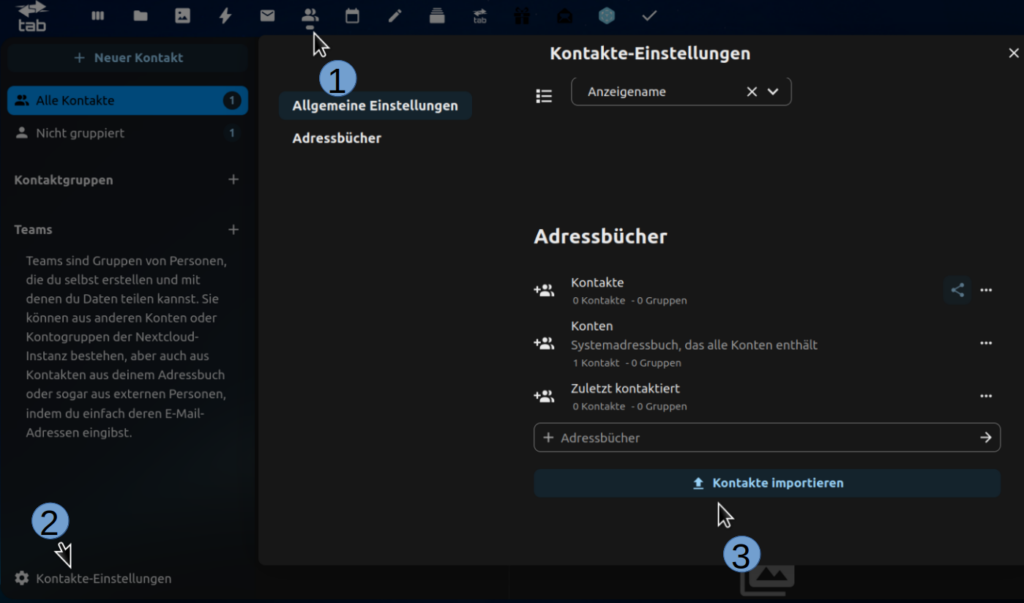Ganz gleich, ob du dir Sorgen über die fehlende Kontrolle über deine Daten, invasive Werbung oder digitale Überwachung machst – es gibt viele Gründe, sich von großen Tech-Diensten zu verabschieden. Dies ist eine Reihe von Anleitungen, die dir helfen soll, Google aus deinem Privatleben zu verbannen und es deinen Freunden und deiner Familie zu erleichtern, dies ebenfalls zu tun. Für fast jeden digitalen Dienst gibt es kostenlose und kostenpflichtige, quelloffene und private Alternativen. Vielleicht musst du dich ein wenig anstrengen, aber wir versprechen dir: Du, deine Lieben und unsere Gesellschaft werden besser dran sein.
Deine Korrespondenz und deine Agenda sollten privat sein!
Niemand außer dir selbst sollte Zugang zu deinen Kontakten und Terminen haben, außer den Personen, mit denen du diese Details teilen möchtest. Google und andere „Cloud“-Akteure haben uns Bequemlichkeit um den Preis der Zerstörung unserer Privatsphäre angeboten. Es gibt jedoch kostenlose, quelloffene und private Lösungen für die Synchronisierung von Kontakten und Kalendern, sogar über mehrere Geräte hinweg. In diesem Tutorial erfährst du, wie du deine Kontakte und Termine vor Verlust schützen und gleichzeitig deine Privatsphäre wahren kannst. Du solltest nicht nur aus Angst vor Datenverlust an ein Google-Konto gebunden sein!
Schritt 1: Exportiere Kontakte und Kalender aus Google
Lass uns deine Kontakte aus Google exportieren. Wenn ein Google-Konto mit einem Gerät verbunden ist, spioniert Google aus, wen du kennst, wann du diese Personen kontaktierst und wann du neue Leute triffst. Dieser „soziale Graph“ sind sehr wertvolle Daten, die an Dritte weiterverkauft werden können. Aber du kannst die Kontrolle über diese Daten zurückgewinnen. Der erste Schritt ist, sich eine Kopie zu besorgen: Gehe zu contacts.google.com und klicke auf exportieren.
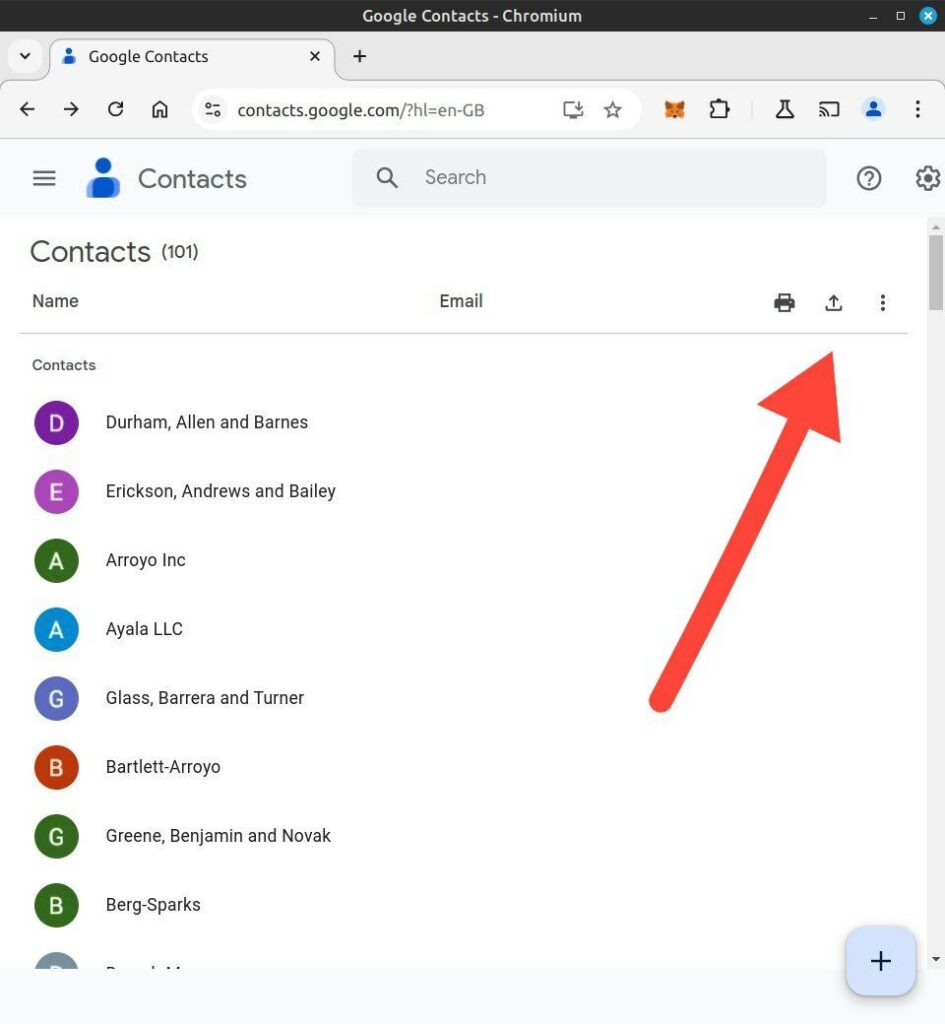
Daraufhin wird eine Datei mit allen deinen Kontakten heruntergeladen. Speichere sie als vCard-Datei.
Exportiere dann deinen Kalender und Termine aus Google, indem du zu calendar.google.com. Auf der linken Seite sollten deine Kalender in der Benutzeroberfläche aufgelistet sein. Bewege den Mauszeiger über den Kalender, den du exportieren möchtest, und klicke auf die drei Punkte, die daraufhin erscheinen. Klicke auf Kalendereinstellungen. Von dort aus kannst du auf die Schaltfläche Kalender exportieren klicken, wodurch alle deine vergangenen, aktuellen und zukünftigen Termine in eine Zip-Datei exportiert werden.
Herzlichen Glückwunsch! Nun hast du eine Kopie deiner Kontakte und deines Kalenders!
Schritt 2: Wähle eine Lösung für Backup und Synchronisierung
E-Mail-Anbieter mit integrierten Kontakten und Kalender
Wir haben bereits einige der E-Mail-Alternativen zu Big Tech vorgestellt, wie z. B. Proton, Tuta, Posteo oder Mailbox. Viele dieser Anbieter verfügen bereits über eine Kalender- und Kontaktintegration. Wenn du bereits einen E-Mail-Anbieter hast, erkundige dich bei diesem, wie du deine Kalender und Kontakte importieren kannst und ob er eigene mobile Tools für die Synchronisierung anbietet.
Nextcloud
Millionen von Menschen nutzen das Nextcloud-Hosting, um ihre Kontakte und Kalender geräteübergreifend zu synchronisieren und ihre Daten vor den neugierigen Augen von Big Tech zu schützen. Nextcloud ist eine Open-Source-Cloud-Lösung, die von Tausenden von Privatpersonen und Unternehmen genutzt wird. Du kannst sie selbst hosten, wenn du über einen Server verfügst, um deine Daten und deine Privatsphäre optimal zu kontrollieren. Oder du kannst einen kostenlosen Anbieter wählen. Wenn du dich für den zweiten Weg entscheidest, solltest du bedenken, dass die Systemadministratoren dieses Dienstes Zugang zu diesen Daten haben, also wähle nur einen vertrauenswürdigen Anbieter. Nextcloud ist nicht nur ein Kalender- und Kontaktserver, sondern auch eine Alternative zu Google Drive und Google Docs, aber in diesem Tutorial konzentrieren wir uns nur auf Kalender und Kontakte. Selbst das kleinste kostenlose Konto ist mehr als ausreichend, um Kontakte und Kalender zu speichern und sie mit all Ihren Geräten zu synchronisieren. Der erste Schritt besteht darin, einen Nextcloud-Anbieter zu wählen oder das Konto selbst zu hosten. Wenn du bereits ein Konto hast fahre mit dem Abschnitt Davx5 unten fort.
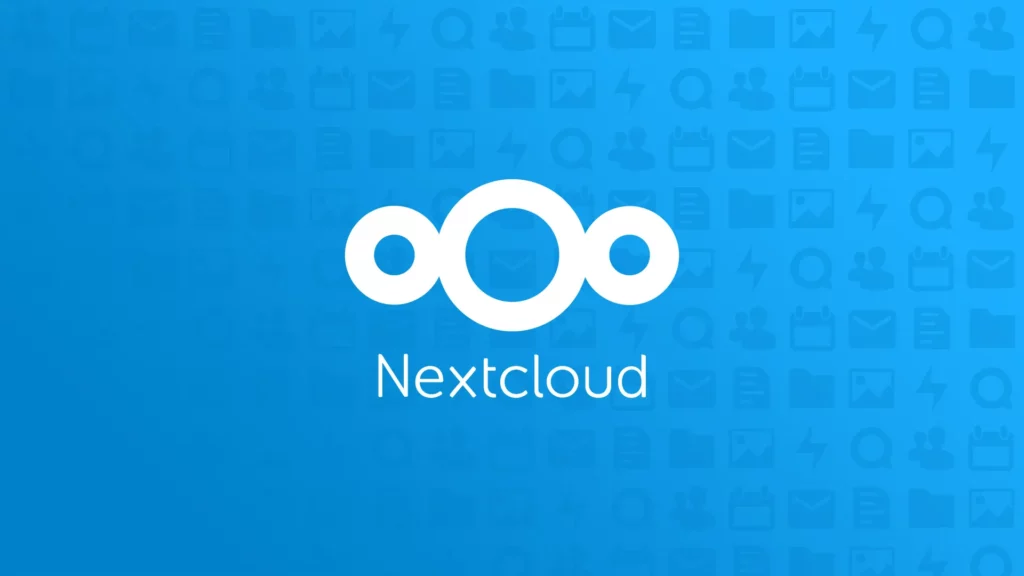
Kostenlose Nextclouds, für die du dich anmelden kannst:
- nextcloud.com/sign-up/
Dies leitet dich zu einem Nextcloud-Anbieter in deiner Nähe weiter. - tab.digital/
Sie bieten kostenlose Konten mit bis zu 8 GB - disroot.org/
Ein weiterer Nextcloud-Anbieter
Diese kostenlosen Dienste werden als Beispiele genannt. Kostenpflichtige Nextclouds bieten viel mehr Platz, wenn du den Cloud-Speicher nutzen möchtest, und bessere Up- und Download-Geschwindigkeiten. Hier kannst du viele weitere Nextcloud-Anbieter finden: goodcloud, s7a.it, zaclys, pathconnect.de, owndrive, nch.pl, hosting.de, cloudamo, alfacloud, librebit, librecloud, stackhero.
Importiere deine Kontakte
Um sie zu importieren, melde dich in deiner Nextcloud-Instanz an und klicke im oberen Menü auf Kontakte. Klicke auf die Einstellungen in der unteren linken Ecke und drücke darauf. Klicke auf Kontakt importieren und wähle Lokale Datei auswählen. Öffne nun die vCard-Datei, die du zuvor heruntergeladen hast, und Nextcloud kümmert sich um den Rest.
Importiere deinen Kalender
Wenn du die heruntergeladene Zip-Datei entpackst, erhältst du eine oder mehrere ics-Dateien, eine für jeden Kalender. Diese können in Nextcloud importiert werden. Klicke in deinem Nextcloud-Dashboard auf Kalender. Klicke dann unten links auf Einstellungen & Import und dann auf Kalender importieren. Öffne nun deine soeben heruntergeladenen ics-Dateien, und Nextcloud importiert alle deine Termine. Das kann ein paar Minuten dauern.
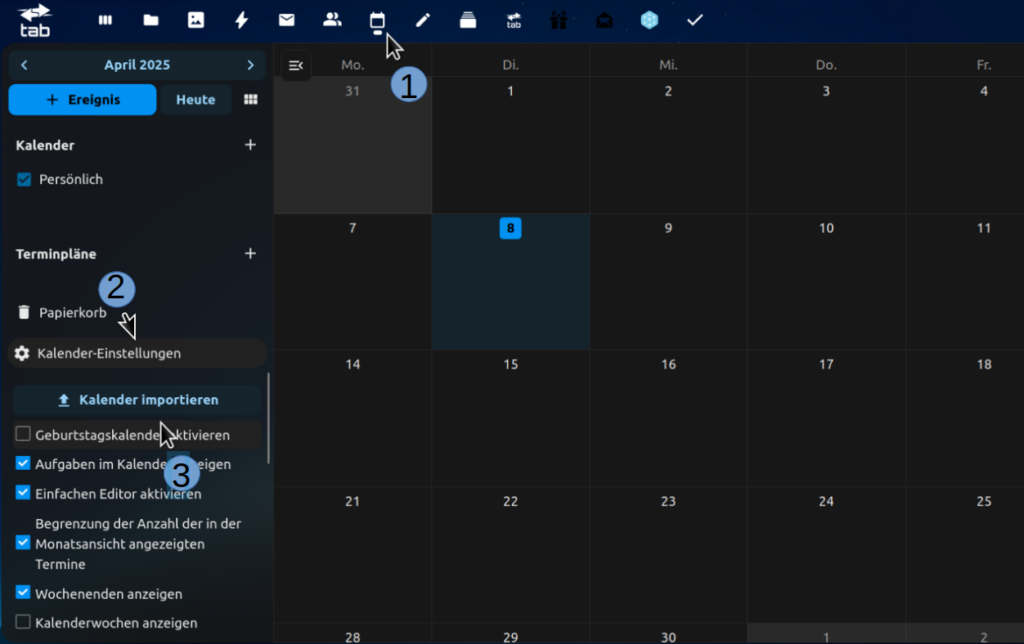
Verwende DAVx⁵ zur Integration in das Betriebssystem
Während du deine Nextcloud über einen Webbrowser abfragen kannst, erfordert die Integration der Kontakte und des Kalenders in das mobile Betriebssystem eine andere Software wie DAVx⁵ oder davDroid. Du kannst DAVx⁵ von F-droid oder dem Aurora store herunterladen.
Es wird dich nach Aufgaben fragen. Wenn du keine Aufgabenunterstützung benötigst, kannst du diese Funktion ignorieren. Als nächstes musst du DAVx⁵ Berechtigungen für Kontakte, Kalender und Benachrichtigungen erteilen. Der letzte Punkt dient nur dazu, dich zu informieren, wenn die Synchronisierung deiner Kontakte und Kalender aus irgendeinem Grund fehlschlägt.
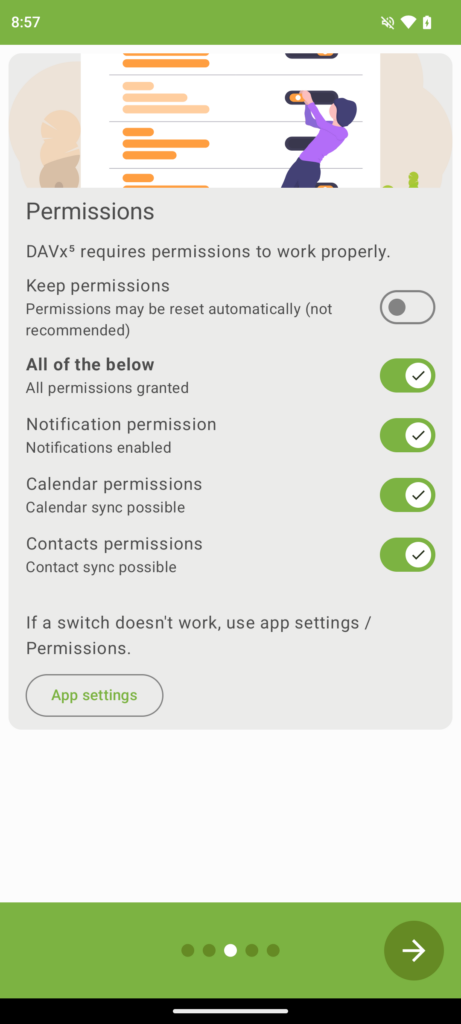
Wähle dann regelmäßige Synchronisierungsintervalle. Dadurch kann DAVx⁵ im Hintergrund laufen.
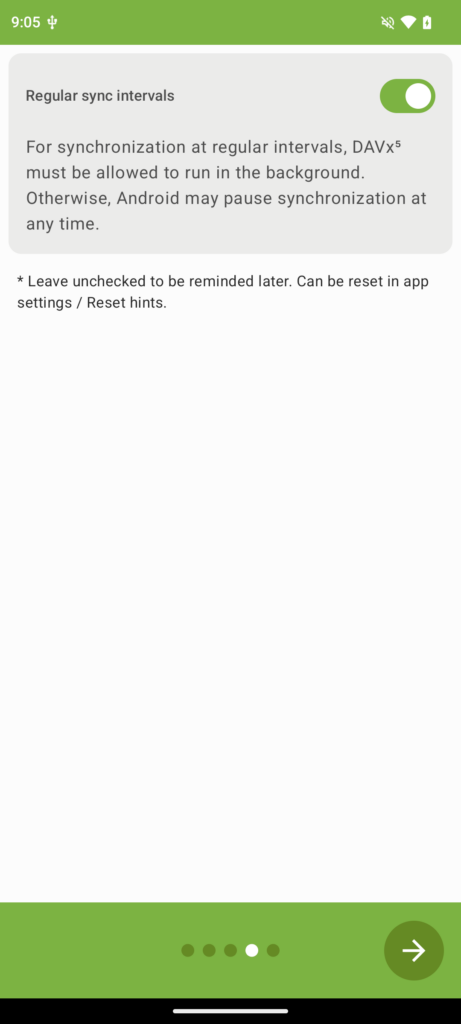
Und schließlich musst du deine Nextcloud-Anmeldedaten hinzufügen. Wähle Konto hinzufügen und anbieterspezifische Anmeldung (Nextcloud). Verwende die URL für deine Nextcloud. Sie sollte etwa so lauten: cloud.DEIN_PROVIDER.com. Du wirst dann zu einer Browser-Sitzung weitergeleitet, in der du das Konto mit deinem Gerät verbinden kannst.
Melde dich an, und schon kann es losgehen! Jetzt kannst du Kontakte und Kalender geräteübergreifend synchronisieren und deine Daten sicher vor Verlust und Datenbrokern schützen!
Was ist mit deinem Smartphone?
Noch bevor du irgendwelche Apps oder Konten auf deinem Gerät installierst, beginnt das Android- (oder iOS-) Betriebssystem bereits damit, Profile deines Verhaltens zu erstellen und Daten an die Server von Google (oder Apple) zu senden. Ein großer Schritt, den du mit deinem Mobilgerät tun kannst, ist, es vollständig zu degooglen. Viele Geräte können mit einem benutzerdefinierten Betriebssystem entgoogelt werden, das Verbesserungen bei Leistung, Sicherheit, Datenschutz und Nachhaltigkeit bietet.
Sei smarter als dein Handy!
Wir von iodé haben uns auf die Entwicklung privater und sicherer Software für Mobiltelefone spezialisiert. Wenn du ein Gerät mit vorinstalliertem iodéOS kaufen möchtest, besuche bitte unseren Shop! Diese Verkäufe helfen, die Entwicklung der Software zu finanzieren. Du kannst iodéOS aber auch selbst installieren: iodéOS ist Open Source und kann auf über 50 Geräten installiert werden.
Wir bei iodé möchten den Menschen helfen, die Kontrolle über ihre Technologie zurückzugewinnen, und wir bieten diese Reihe von Anleitungen an, um dir zu helfen, deine Abhängigkeit von Big Tech zu überwinden.
Artikel über Degoogling
- Degoogle dein Privatleben #1 – E-Mail
- Degoogle dein Privatleben #2 – Kontakte und Kalendar
- Degoogle dein Privatleben #3 – Karten und Navigation
- Degoogle dein Privatleben #4 – Sofortnachrichten
- Wie du dein Android-Handy entgoogelst
- Wie du YouTube schauen kannst, ohne getracked zu werden
- Die besten YouTube-Alternativen